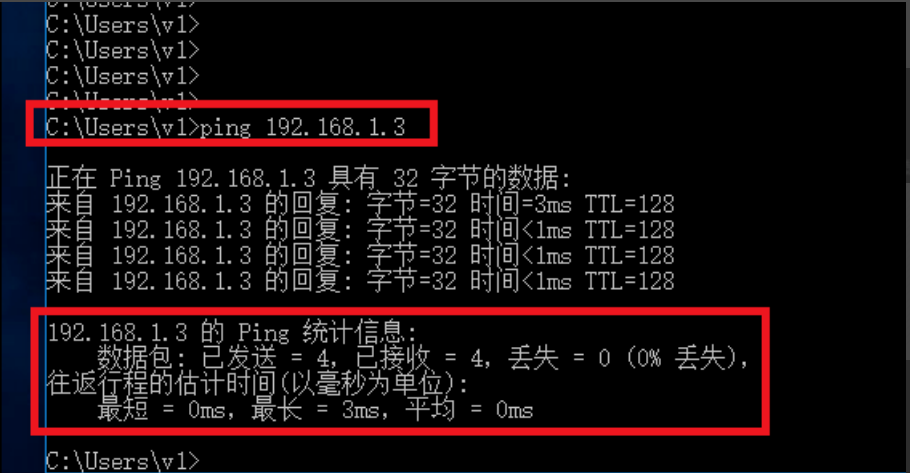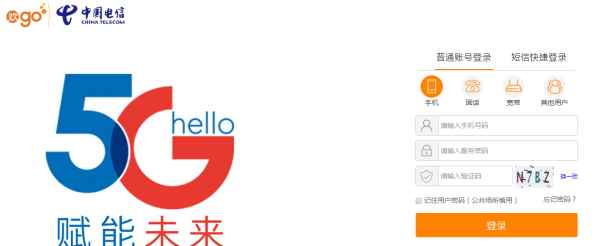vmware虚拟机怎么设置上网
的有关信息介绍如下:vmware虚拟机设置上网有多种类型,如果想测试隔离环境,可以选择主机模式和lan区段,如果想虚拟机可以上网,可以选择NAT模式和桥接模式。下面我们详细讲述下NAT模式步骤:
1、点开虚拟机界面的编辑虚拟机设置,可以看到这台虚拟机的默认设置是NAT模式,那我们就先开始讲解NAT模式。
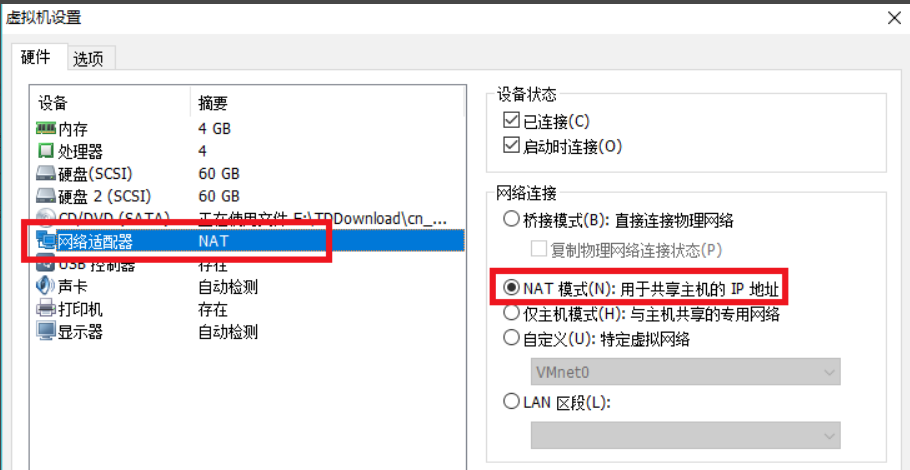
2、我们先登陆到这台windows10虚拟机上,点击桌面右下角小电脑图标,选择打开网络与共享中心。
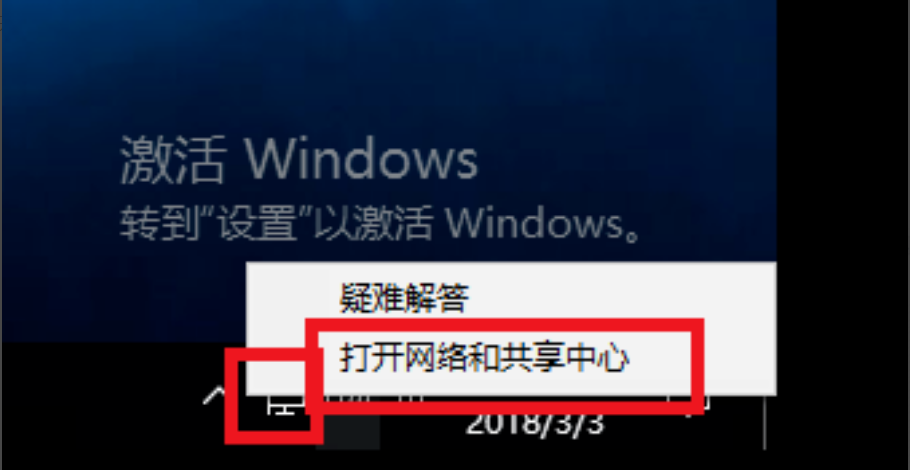
2、然后在出来的界面里点击Ethernet。
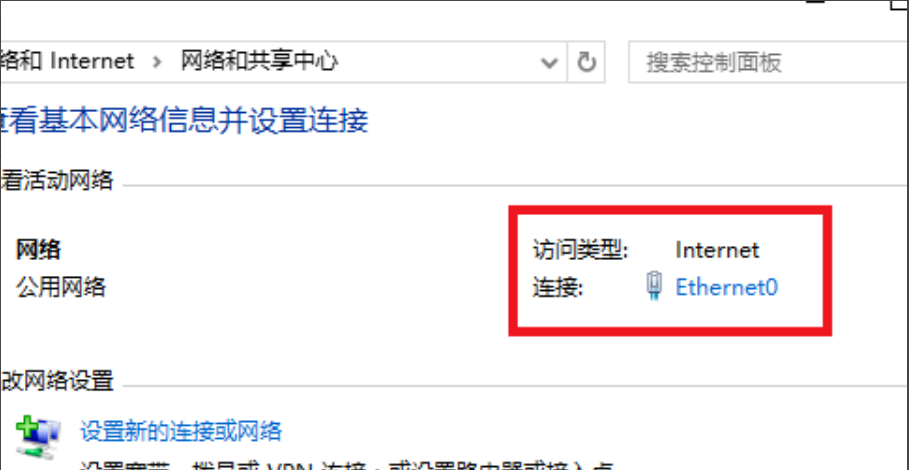
3、然后在网卡信息页面,点击详细信息,可以看到这个网卡的IP地址是192.168.121.232。
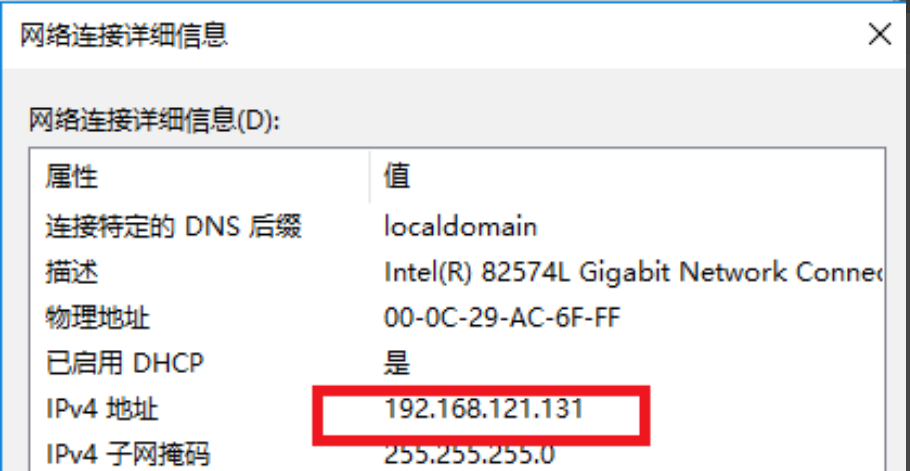
4、接着我们回到安装vmware的物理机上面去,打开命令行窗口。在命令行窗口中执行命令ipconfig,可以看到物理机的IP是192.168.1.3。说明在NAT模式下,虚拟机的IP地址是在另外一个网段,而在vmware中,nat模式也确实是vmware虚拟出一个路由器设备,虚拟机都接在这个路由器设备下面。因此虚拟机和物理机处于不同的网段,且两台机器都能联网。但是只能是物理机ping通虚拟机,而虚拟机无法ping通物理机,看下面第二张和第三张图。
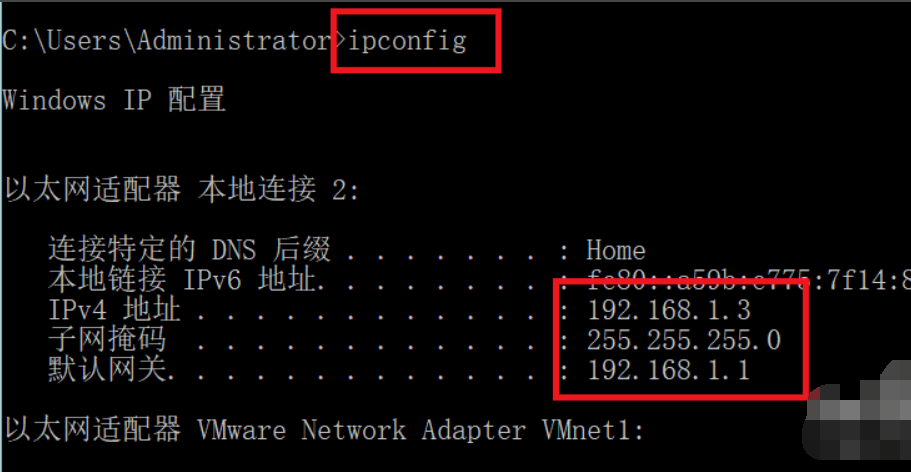
5、第二张是物理机ping虚拟机的地址192.168.121.232,可以看到完全不通。
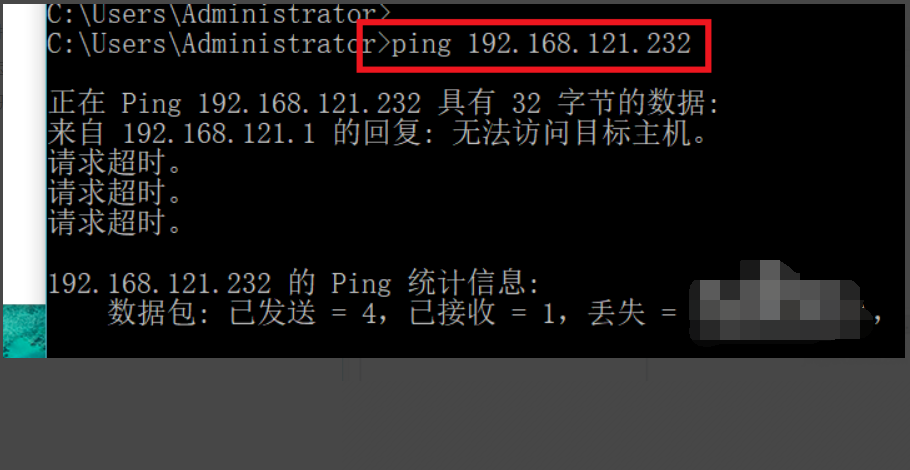
6、第三张是虚拟机ping物理机的IP地址192.168.1.3,完全是通的。即NAT模式的特定是虚拟机对物理机隔绝。说明联网成功。